很多使用win7系统的用户为了获得更好地硬件效果,开启了硬件加速功能,但是时间久了也是会超出负荷,需要将其关闭,但是找不到关闭的方式,那么针对这个问题,本期小编就来和大伙讲解一下win7系统关闭硬件加速的操作方法。
Win7关闭硬件加速的方法
1、打开Windows图标,点击控制面板进去。
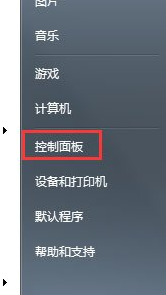
2、进到控制面板后,点击显示进去。
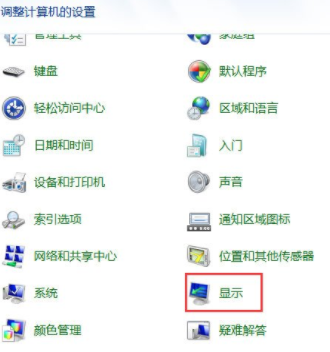
3、进到显示界面,点击调整分辨率。
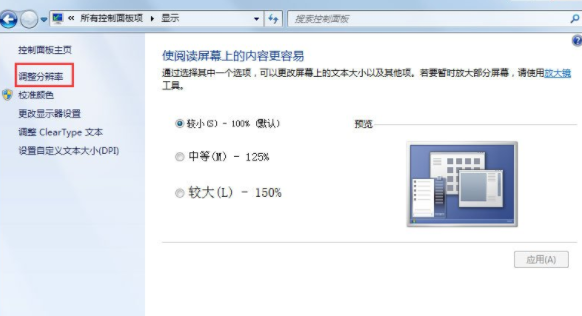
4、弹出屏幕分辨率界面,点击高级设置进去。
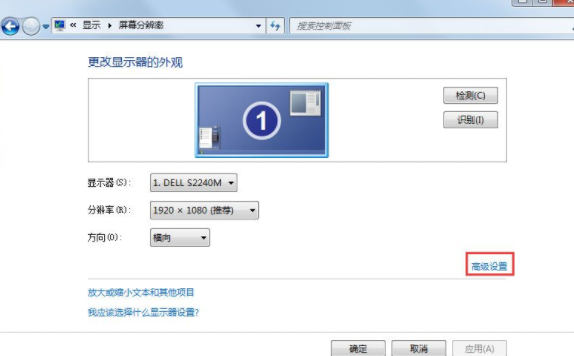
5、进到通用即插即用监视器,点击切换到疑难解答,然后点击修改设置。
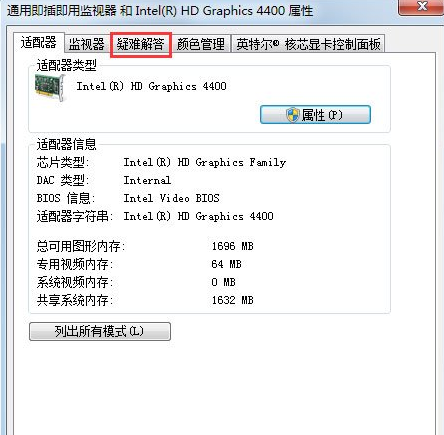
6、最后弹出修改界面,鼠标选中硬件加速到最左端即可。
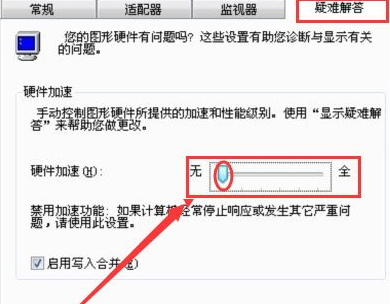
WIN7怎么关闭硬件加速,疑难问题里是灰色的
1、打开windows图标,点击控制面板进去。
2、进到控制面板后,点击显示进去。
3、进到显示界面,点击调整分辨率。
4、弹出屏幕分辨率界面,点击高级设置进去。
5、进到通用即插即用监视器,点击切换到疑难解答,然后点击修改设置。
6、最后弹出修改界面,鼠标选中硬件加速到最左端即可。
Win7系统怎么关闭硬件加速?
有些用户在使用Win7系统观看视频的时候,会出现花屏现象,这该怎么解呢?其实可以关闭Win7系统硬件进行加速操作,下面我就给大家带来Win7关闭硬件加速的方法,一起来看看吧。
操作步骤:
1、使用Windows+E快捷键,调出资源管理器→打开控制面板。
2、控制面板(查看模式:小图标)→显示。
3、屏幕分辨率→高级设置。
其次
4、如果这里更改设置是灰色的,说明该设备不支持更改。
5、只有这样的.显卡设置才可以更改硬件加速(向左推到无即可)→确定。
以上就是我带来的Win7关闭硬件加速的方法,希望可以帮助到大家,更多内容请关注。
相关推荐:
燃油汽车份额萎缩,欧盟纯电动汽车今年 Q2 销量同比增长 11.1%
声明:《win7如何关闭硬件加速?win7硬件加速功能关闭教学》一文由排行榜大全(佚名 )网友供稿,版权归原作者本人所有,转载请注明出处。如果您对文章有异议,可在反馈入口提交处理!
